Nadzorna ploča za analitiku u OneDesku može se koristiti za brzi pregled pokazatelja izvedbe i relevantnih grafikona za vašu organizaciju. Ova se nadzorna ploča može konfigurirati tako da jednostavno prikazuje grafikone i datumske raspone koji su najrelevantniji za vas i vašu tvrtku.
Pristup nadzornoj ploči Analyticsa
Za pristup analitičkoj nadzornoj ploči idite na Više aplikacija –> Analitika> grafikoni . Na ovom zaslonu možete vidjeti širok izbor grafikona koji su postavljeni prema zadanim postavkama.
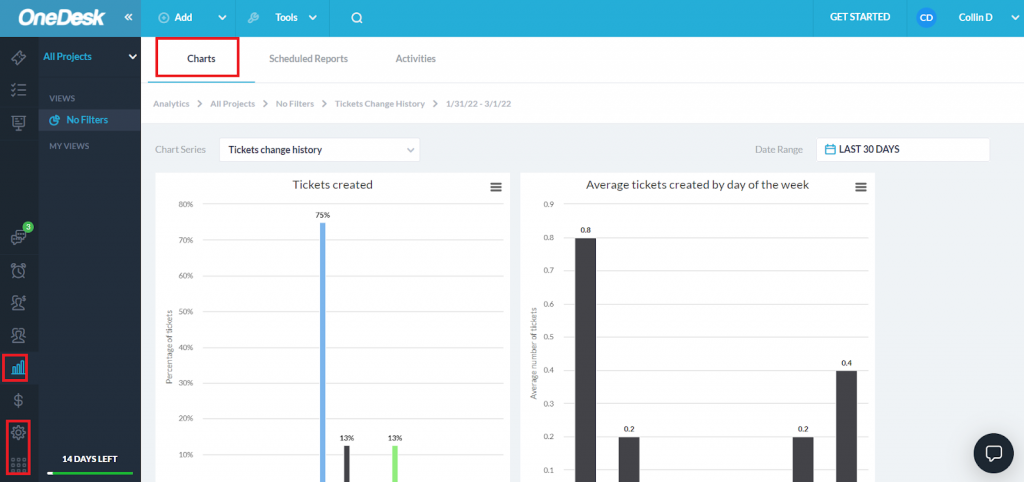
Serija grafikona može se mijenjati padajućim izbornikom u gornjem lijevom kutu, dok se datumski raspon može promijeniti u gornjem desnom kutu. Odabir izbornika hamburgera u gornjem desnom kutu svakog grafikona omogućuje vam ispis grafikona ili preuzimanje grafikona u različitim formatima slika.
Određeni grafikoni mogu imati više prikaza – što je naznačeno padajućim izbornikom za njihov naslov:
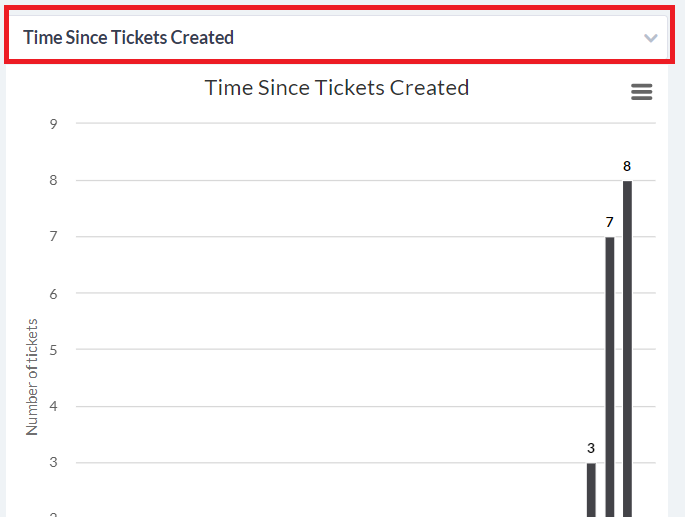
Ovaj padajući izbornik omogućit će vam fino podešavanje informacija koje prikazuje određeni grafikon. Na primjer, “Vrijeme od kreiranja ulaznica” može se promijeniti u “Vrijeme od ažuriranja ulaznica” putem ovog padajućeg izbornika.
Izrada prilagođenog izgleda analitike
Ako postoje grafikoni iz različitih zadanih serija grafikona koje želite gledati jedan pored drugog ili želite ukloniti svoj prikaz nerelevantnim mjernim podacima, možete izraditi prilagođeni izgled analitike.
Da biste stvorili prilagođeni izgled analitike, odaberite “+” kada zadržite pokazivač iznad naslova “Moji pogledi” na lijevoj strani zaslona. To će vas dovesti do zaslona za kreiranje prilagođenog prikaza.
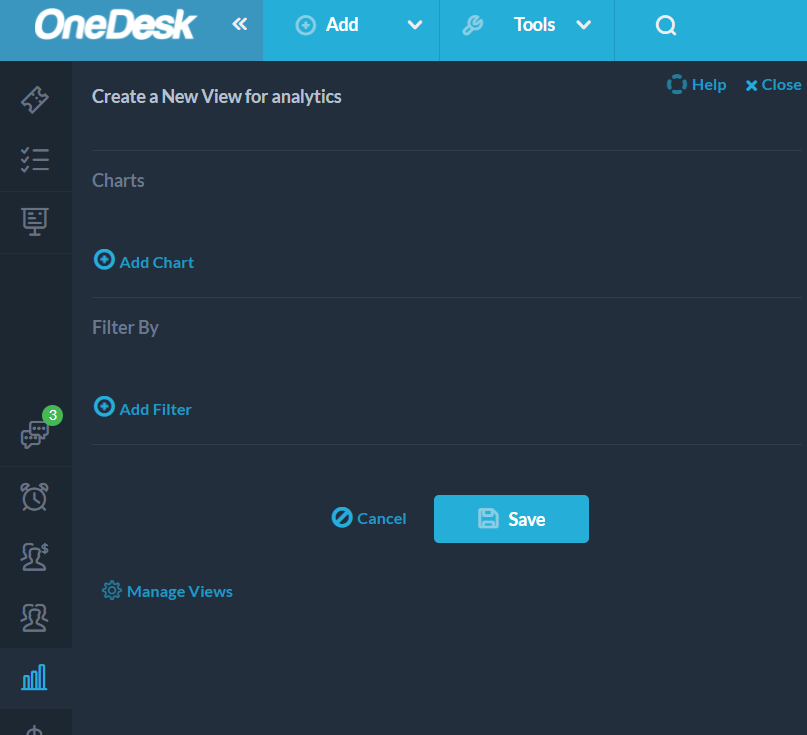
Odaberite “Dodaj grafikon” za odabir između svih dostupnih grafikona za svoju prilagođenu nadzornu ploču.
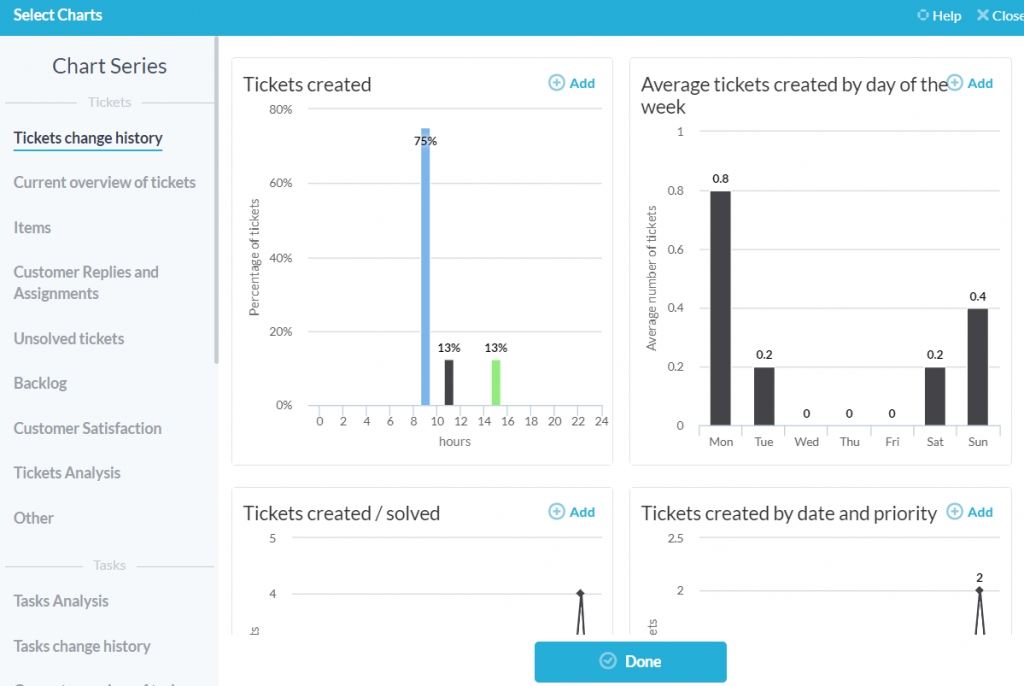
Odabirom gumba za dodavanje odgovarajući grafikon stavlja na inače praznu nadzornu ploču. Grafikoni će se pojaviti redoslijedom kojim su dodani.
Osim toga, možete dodati određene filtre odabirom “Dodaj filtar” prema potrebi. Kada završite s prilagođenim izgledom, odaberite Spremi i od vas će se tražiti da svom izgledu date naziv i podijelite ga s drugim korisnicima u vašoj organizaciji ako je potrebno.
Primjer: Izgled analitike specifične za industriju: IT Helpdesk
Kao primjer kakav bi bio idealan izgled grafikona za određenu industriju, pogledajmo IT helpdesk koji opslužuje ulaznice kupaca iz OneDeska.
Analitika ulaznica za IT helpdesk trebala bi uključivati sljedeće:
- Prosječno vrijeme odgovora korisnika za ulaznice
- Prosječno vrijeme rješavanja ulaznica
- Dodijeljene ulaznice prema korisniku i statusu ulaznice
- Sati koje je izvršio ovlaštenik
- Status karte po prioritetu
- Neriješene ulaznice po korisniku
Ova nadzorna ploča pružat će IT službi za pomoć s dobrim pregledom njihovih svakodnevnih operacija s jednog mjesta u OneDesku. Administratori službe za pomoć mogu pogledati ove analitičke podatke kako bi na prvi pogled vidjeli koliko je tim učinkovit, kako izgleda radno opterećenje tima i koje karte bi trebale imati prioritet u odnosu na druge.
Dodavanjem ovih grafikona u prilagođeni izgled, IT tim sada može brzo pozvati te grafikone s lijeve strane analitičke aplikacije.
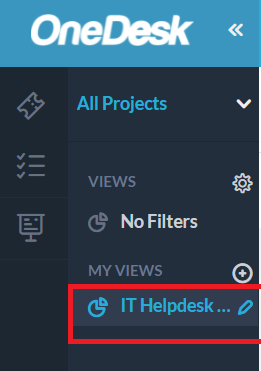
Tim tada može napraviti više pogleda koji detaljnije pokrivaju različite aspekte njihovog poslovanja. Na primjer, zaseban pogled mogao bi se u potpunosti baviti neriješenim ulaznicama za razliku od ovog općeg pogleda.
Tko može vidjeti aplikaciju Analytics
Možda se ne želi željeti da određeni mjerni podaci budu vidljivi svim korisnicima u vašoj organizaciji. Ako ste administrator i želite ograničiti korištenje analitičke aplikacije na određene korisnike, idite na više aplikacija –> korisnici –> panel pojedinosti o korisniku i pomaknite se prema dolje do dopuštenja korisnika koji nije administrator čije dopuštenje želite promijeniti.
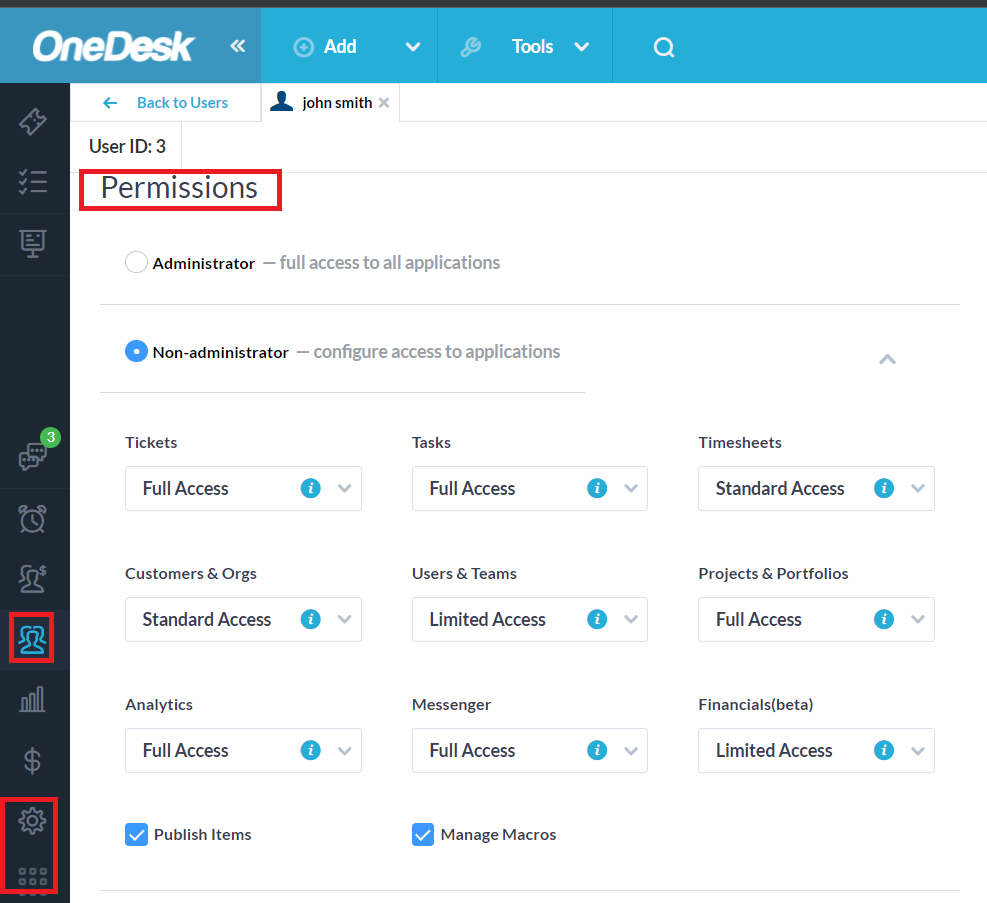
Administratori mogu promijeniti pristup korisnika koji nisu administratori aplikaciji Analytics između ograničenog i punog pristupa. Ograničeni pristup će sakriti aplikaciju Analytics od korisnika koji nije administrator.